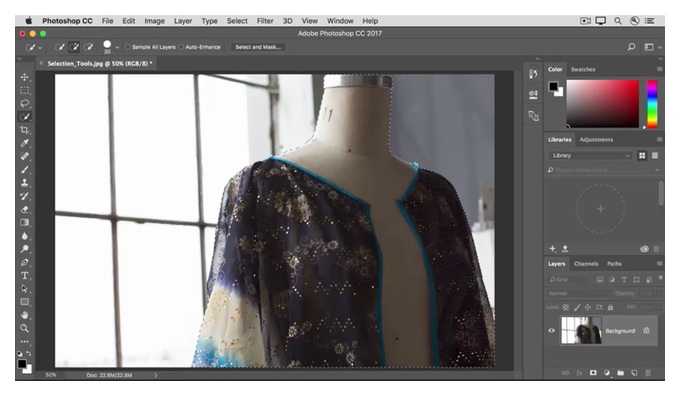- Выберите окно документа Photoshop, содержащее выделение, которое нужно отменить.
- На панели меню нажмите левой кнопкой мыши на «Выделение», чтобы отобразить выпадающее меню выделения.
- Нажмите «Снять выделение» в меню (второе сверху), чтобы деактивировать все области выделения.
Как избавиться от быстрых линий выделения в Photoshop?
Если вы используете Windows PC, то просто нажмите одновременно клавиши ‘CTRL+H’ на клавиатуре. При этом вы увидите, что линии выделения стали невидимыми.
Как сделать так, чтобы выделение лассо исчезло?
Когда вы закончили работу с выделением, созданным с помощью инструмента Лассо, вы можете удалить его, поднявшись в меню Выделение в верхней части экрана и выбрав Отменить выделение, или нажав сочетание клавиш Ctrl+D (Win) / Command+D (Mac). Вы также можете просто щелкнуть в любом месте документа с помощью инструмента «Лассо».
Как выбрать и переместить выделение в Photoshop?
Выберите инструмент Перемещение , или удерживайте нажатой клавишу Ctrl (Windows) или Command (Mac OS), чтобы активировать инструмент Перемещение. Удерживая Alt (Windows) или Option (Mac OS), перетащите выделение, которое нужно скопировать и переместить. При копировании между изображениями перетащите выделение из окна активного изображения в окно конечного изображения.
Как скрыть выделение? Это можно сделать, нажав Ctrl H (Mac: Command H). Помните, что выделение по-прежнему активно, оно просто невидимо. Чтобы вернуть его обратно, просто нажмите Ctrl H еще раз.
Как избавиться от марширующих муравьев в Photoshop? Чтобы избавиться от марширующих муравьев после завершения работы с выделением, выберите Выделение→Снять выделение или нажмите ⌘-D (Ctrl+D). Также, если активен один из инструментов выделения, описанных в следующем разделе, можно щелкнуть один раз за пределами выделения, чтобы избавиться от него.
Как скрыть выделение в Photoshop? В некоторых случаях необходимо скрыть контур выделения (марширующие муравьи). Это можно сделать, нажав Ctrl H (Mac: Command H). Помните, что выделение по-прежнему активно, оно просто невидимо. Чтобы вернуть его обратно, просто нажмите Ctrl H еще раз.
Как снять выделение с инструмента быстрого выделения? Обычный инструмент Lasso или инструменты Rectangular и Elliptical Marquee: Удерживая нажатой клавишу Alt (Option на Mac), проведите по пикселям, которые нужно вычесть. Волшебная палочка и инструменты быстрого выделения: Удерживая нажатой клавишу Alt (Option на Mac), щелкните область, которую нужно удалить.
Как избавиться от линий быстрого выбора? Перейдите в меню «Вид» > «Показать» > «Края выделения» и щелкните, чтобы скрыть марширующих муравьев. Галочка рядом с «Краями выделения» исчезнет. Вернитесь назад и снова нажмите «Края выделения», чтобы сделать выделение видимым.